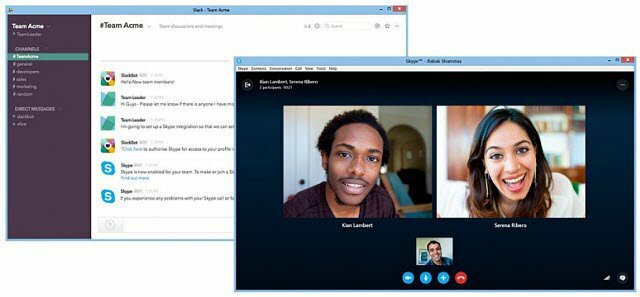Ako zmeniť tapetu pracovnej plochy v systéme Windows 11
Microsoft Windows 11 Hrdina / / July 27, 2021

Posledná aktualizácia dňa
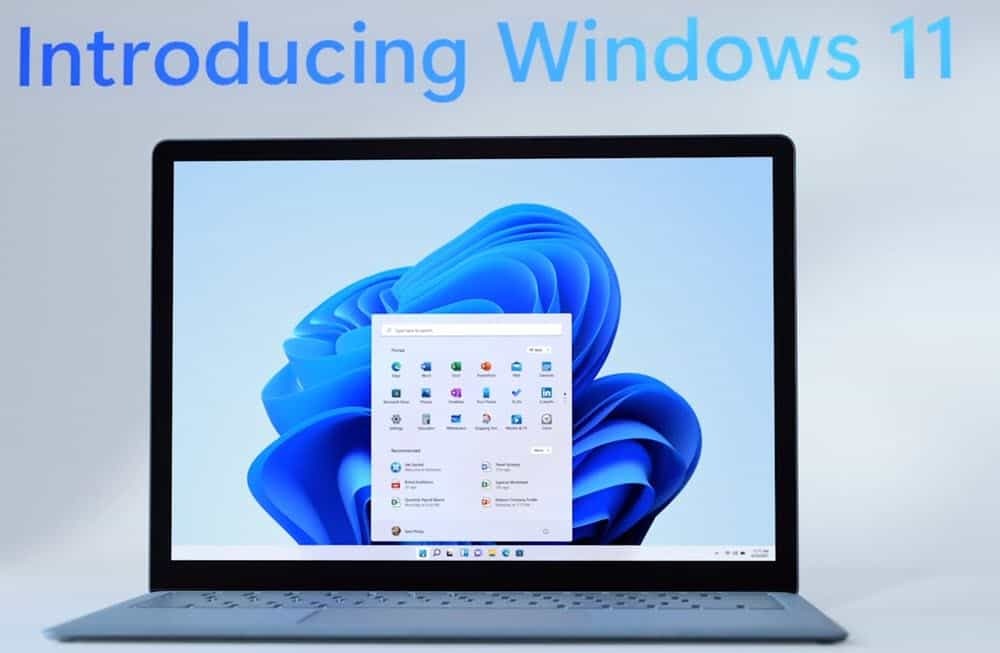
Spoločnosť Microsoft vložila do používateľského rozhrania systému Windows 11 určitý lesk a vy si ho môžete prispôsobiť zmenou tapety na pracovnej ploche. Tu je postup, ako to urobiť.
Nový operačný systém Microsoft Windows 11 prichádza s niekoľkými zaujímavými zmenami grafického používateľského rozhrania (GUI). Ak to chcete vyskúšať, prečítajte si náš článok o tom, ako na to stiahnuť a nainštalovať Windows 11. A ak máte starší počítač, pozrite si náš článok o tom, ako nainštalovať Windows 11 na počítači PC s nepodporovaným hardvérom. Momentálne je v beta verzii, ale aj keď počkáte na konečné vydanie, možno budete chcieť zmeniť existujúcu tapetu. Tu je postup, ako to urobiť.
Zmeňte tapetu na pracovnej ploche v systéme Windows 11
Začnite kliknutím na ikonu Štart tlačidlo a potom nastavenie zo zoznamu položiek.
Poznámka: Prípadne si môžete precvičiť niektoré kung-fu klávesnice a používať klávesovú skratku Kláves Windows + I otvorte Nastavenia priamo.
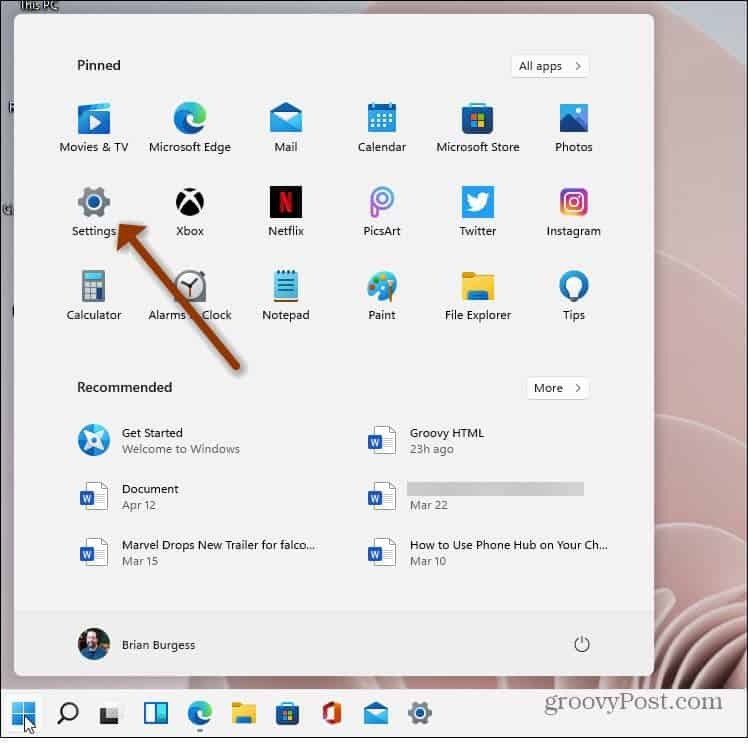
Či tak alebo onak, urobíte to; akonáhle máte otvorené Nastavenia, kliknite na Personalizácia zo zoznamu položiek vľavo.
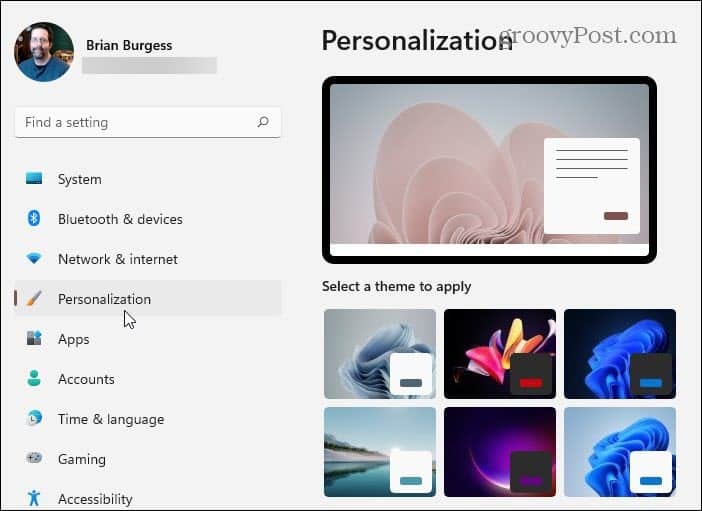
Ďalej vpravo posuňte zobrazenie nadol a kliknite na ikonu Pozadie(Obrázok na pozadí, farba, prezentácia) možnosť.
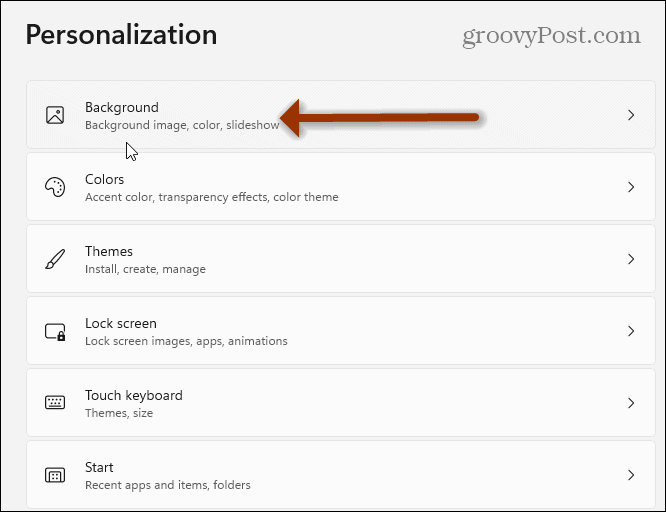
Na ďalšej stránke kliknite na rozbaľovaciu ponuku „Prispôsobte si pozadie“. Odtiaľto môžete zvoliť „Obrázok“, „Jednofarebné“ alebo „Prezentácia“.
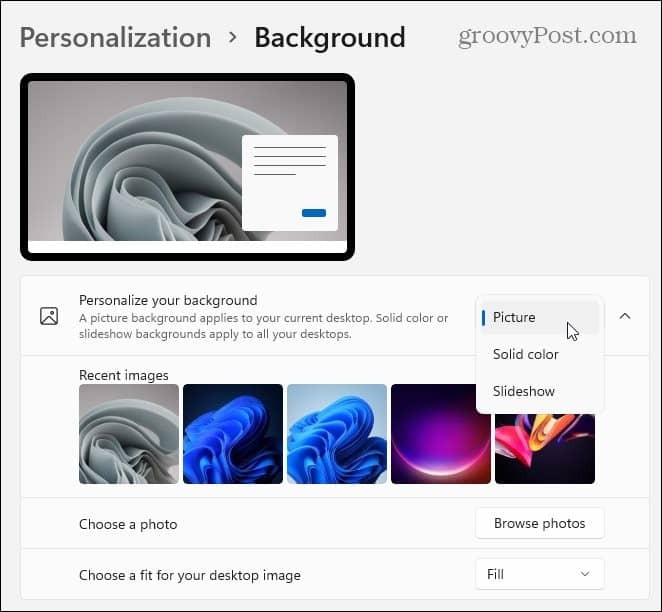
V ponuke nájdete zoznam predinštalovaných obrázkov od spoločnosti Microsoft. Kliknite na ten, ktorý chcete vyskúšať, a uvidíte výsledky.
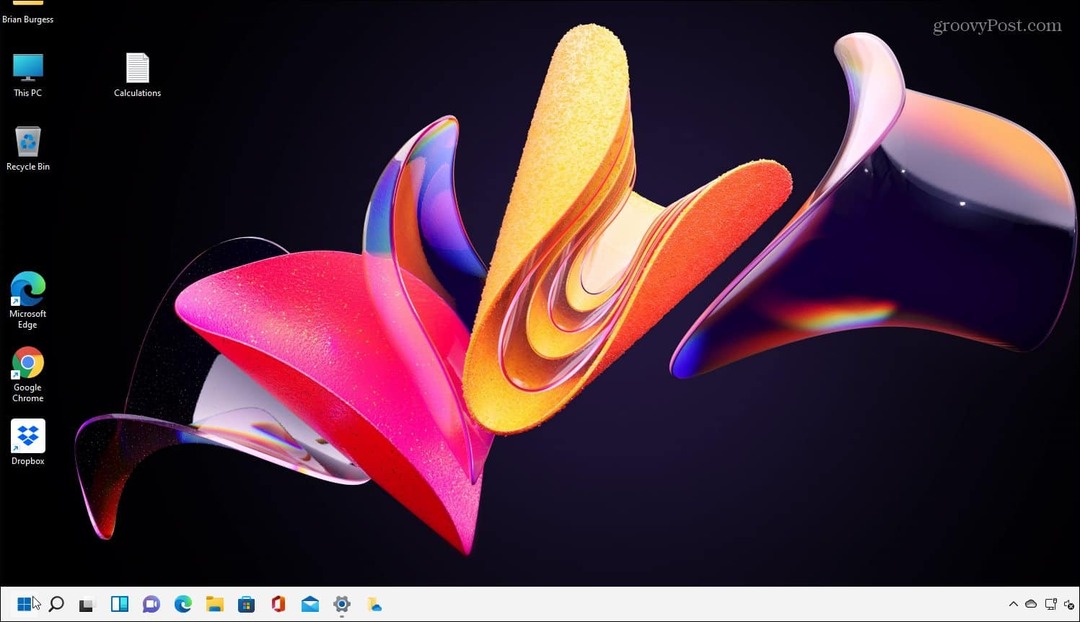
Týmto sa samozrejme iba poškriabe povrch. Na tej istej stránke môžete zvoliť aj jednofarebnú farbu (ktorá môže byť trochu nudná, ale pre oči ľahká). Alebo môžete kliknúť na tlačidlo Prehľadávať fotografie v poli „Vybrať fotografiu“. Umožní vám to vyhľadať umiestnenie fotografie, ktorú chcete použiť ako tapetu.
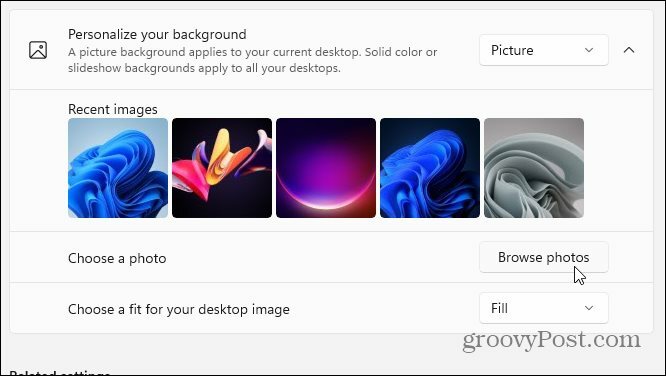
Môžete si tiež zvoliť, ako sa tapeta zmestí na vašu obrazovku. Kliknutím na rozbaľovacie tlačidlo v časti „Vyberte vhodný obrázok pre plochu“ upravte vzhľad svojho počítača.
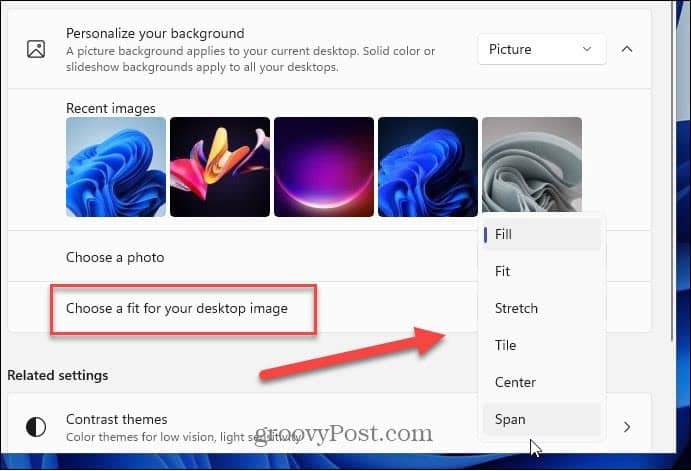
Ak sa chcete dozvedieť viac o vyladení grafického používateľského rozhrania v systéme Windows 11, pozrite si, ako na to presuňte ponuku Štart do ľavého rohu. A ak naozaj chcete veci zmeniť, skontrolujte, ako na to povoliť tmavý režim vo Windows 11.
Ako vyčistiť mezipamäť prehliadača Google Chrome, súbory cookie a históriu prehliadania
Chrome vynikajúco ukladá históriu prehliadania, vyrovnávaciu pamäť a súbory cookie, aby optimalizoval výkon vášho prehliadača online. Jej spôsob, ako ...
Zodpovedanie cien v obchode: Ako získať ceny online pri nakupovaní v obchode
Nákup v obchode neznamená, že musíte platiť vyššie ceny. Vďaka zárukám zhody cien môžete získať online zľavy pri nakupovaní v ...
Ako obdarovať predplatné Disney Plus digitálnou darčekovou kartou
Ak vás Disney Plus baví a chcete ho zdieľať s ostatnými, tu je návod, ako si kúpiť predplatné Disney + darček za ...
Váš sprievodca zdieľaním dokumentov v Dokumentoch, Tabuľkách a Prezentáciách Google
Môžete ľahko spolupracovať s webovými aplikáciami spoločnosti Google. Tu je váš sprievodca zdieľaním v Dokumentoch, Tabuľkách a Prezentáciách Google s povoleniami ...